A través de esta opción se crea los usuarios que trabajarán en el sistema.
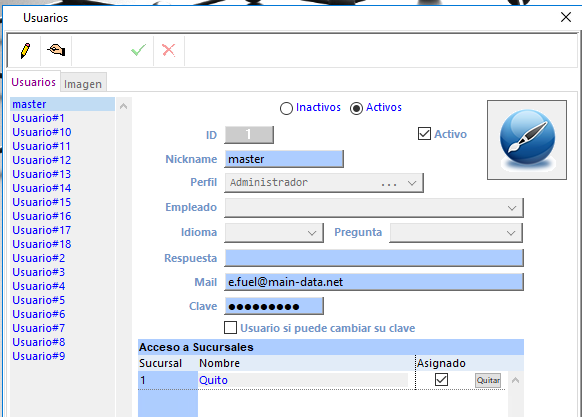
Cada usuario maneja su cuenta de ingreso al sistema, en el cual posee seguridades al ingresar para evitar hackers de las cuentas de usuarios.
Pasos para crear un perfil:
1. Clic en el lápiz (revisar simbología).
2. Ingresar la información requerida (es necesaria para crear el usuario):
- ID: Secuencia automática.
- Nickname: Un nombre corto de identificación del usuario.
- Perfil: Área donde se encuentra el usuario.
- Ingresar el mail de la persona.
- Clave:
Política de Contraseñas:
a. La contraseña es personal e intransferible.
b. La contraseña debe tener una longitud mínima de ocho caracteres.
c. La contraseña debe estar compuesta mínimo por: dígitos (0-9), letras mayúsculas y letras minúsculas: por ejemplo: Sist279
d. El administrador del sistema establecerá las contraseñas iniciales respetando los criterios de longitud y composición señalados anteriormente.
e. El usuario debe cambiar la contraseña del sistema respetando los criterios de longitud y composición señalados anteriormente, en los siguientes casos:
Antes de usar el sistema MEGUED por primera vez.
Periódicamente (cada 6 meses de preferencia).
Cuando existan indicios de accesos no autorizados al sistema.
Las nuevas contraseñas deben ser diferentes a las últimas seis contraseñas utilizadas.
- Acceso a Sucursales: Dar acceso a la sucursal.
- Escoger la imagen con que el usuario va a trabajar para ello dar clic en la pestaña imagen.
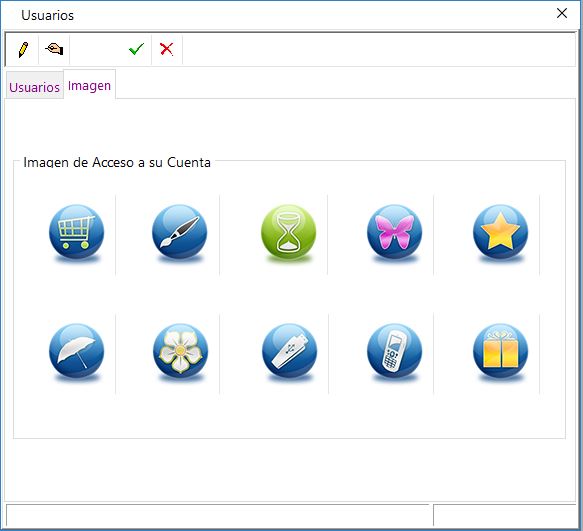
3. La siguiente información puede sor solo informativa:
- Seleccionar idioma (español) (revisar módulo de administración del sistema, ventana idiomas).
- Escoger una pregunta (revisar módulo de administración del sistema, ventana preguntas del usuario).
- Empleado, permite conectar con el personal de nómina.
- Dependiendo de la pregunta asignada, ingresar la respuesta.
- Activar el usuario, con la opción de activo.
Al finalizar dar un clic en el visto o la tecla enter (revisar simbología y teclas de movimiento).
Nota.- Se recomienda realizar este trabajo con el administrador del sistema manejando criterio sobre cada usuario, si desea editar dar clic en la manito y seguir los pasos desde el punto 2, dependiendo del caso.
ACTUALIZACIÓN
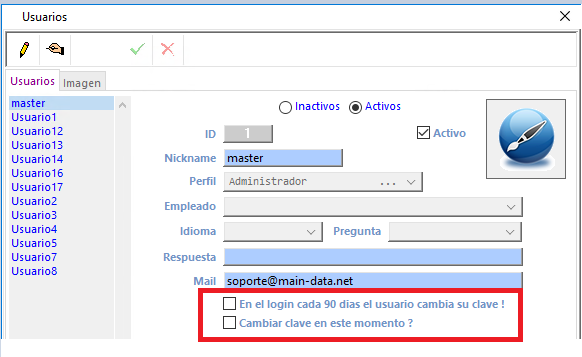
1.
![]()
: Esta opción es la que ya existía, de que cada 90 días les va a solicitar cambiar la clave al ingresar, esto va a salir de acuerdo a la fecha de modificación que tenga el usuario.
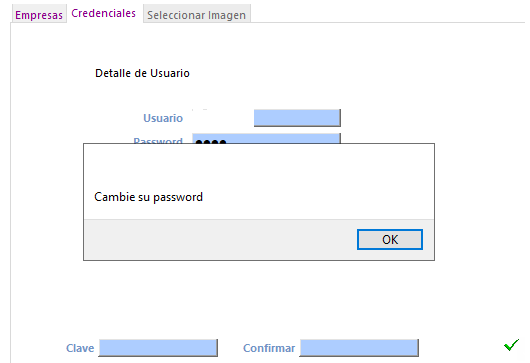
2.
![]()
: La persona que tiene privilegios de administrador del sistema en cada empresa o que tenga este tipo de perfil puede realizar este trabajo.
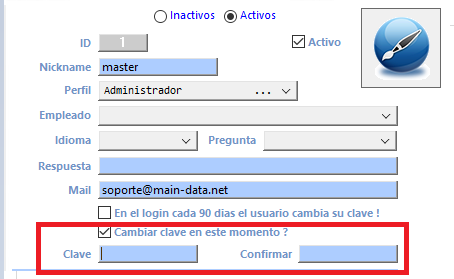
NOTA: Si no marca la opción «Cambiar clave» puede cambiar cualquier aspecto del usuario, la clave seguirá siendo la misma con la que venía trabajando y esta opción se desactiva una vez que guarda el cambio.